Ein Beispiel, falls man die Farbe, Schrift und die Breite der Eingabeaufforderung ändern will und die Standardeinstellungen nicht gefallen!1.) ... Das Ändern der Farbe bei laufender Eingabeaufforderung unter Windows 10, 8.1, ...!
|
| (Bild-1) Eingabeaufforderung, CMD Einstellungen ändern, Farbe, Schrift! |
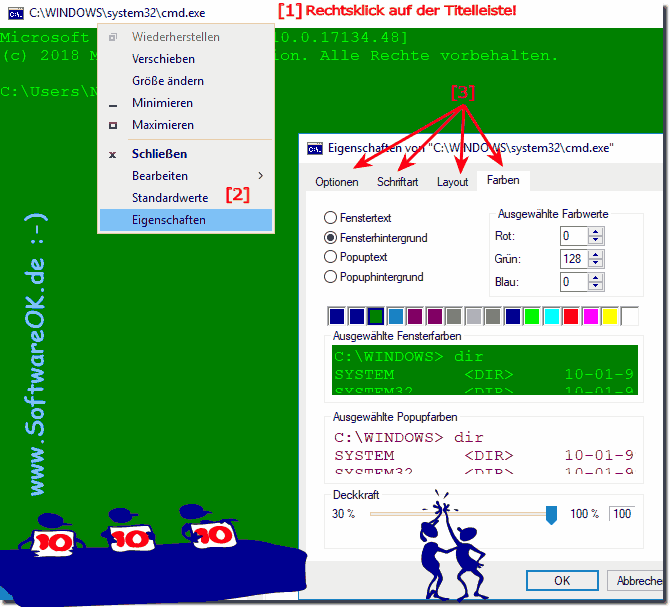 |
Info:
Befehlszeilen-Schnittstellen (Eingabeaufforderung) können geradezu langweilig sein und scheinen immer die frischen Anstriche zu verpassen, die großzügig auf den Rest von Windows aufgetragen werden. Hier erfahren Sie, wie Sie der Eingabeaufforderung einen Farbtupfer hinzufügen und sie einzigartig machen. Standardmäßig ist die Windows-Eingabeaufforderung weißer Text auf schwarzem Hintergrund. Es erledigt den Job, aber vielleicht möchten Sie ihm etwas Farbe hinzufügen.
Befehlszeilen-Schnittstellen (Eingabeaufforderung) können geradezu langweilig sein und scheinen immer die frischen Anstriche zu verpassen, die großzügig auf den Rest von Windows aufgetragen werden. Hier erfahren Sie, wie Sie der Eingabeaufforderung einen Farbtupfer hinzufügen und sie einzigartig machen. Standardmäßig ist die Windows-Eingabeaufforderung weißer Text auf schwarzem Hintergrund. Es erledigt den Job, aber vielleicht möchten Sie ihm etwas Farbe hinzufügen.
In diesem FAQ haben Sie erfahren wie die Farbe der Eingabeaufforderung für fast alle Betriebssysteme geändert werden kann; wie zum Beispiel: Windows 11, 10 Pro, Enterprise, Home, Windows 8.1, Windows 8, Windows-Server 2019, 2016, 2012, Windows 7 Basic, Professional, Starter, Ultimate.
Wenn Sie auch gerne die Eingabeaufforderung als Einstiegspunkt zum Eingeben von Computerbefehlen verwenden möchten; ist es eine nette Option von Microsoft Windows.
2.) Das Ändern der Farbe bei vorhandener Desktopverknüpfung der CMD!
Jeder weiß wie man eine Desktopverknüpfung für die Eingabeaufforderung erstellt über diese kann man ebenfalls die Farben, Schrift, ... anpassen, was sehr praktisch ist!1. Ein Rechtsklick auf die Desktopverknüpfung der CMD!
2. Eigenschaften
3. Und individualisieren Sie die Eingabeaufforderung in Farben, Schrift, ...
( ... siehe Bild-2 Punkt 1 bis 3)
| (Bild-2) Eingabeaufforderung, CMD Einstellungen ändern, Farbe, Schrift! |
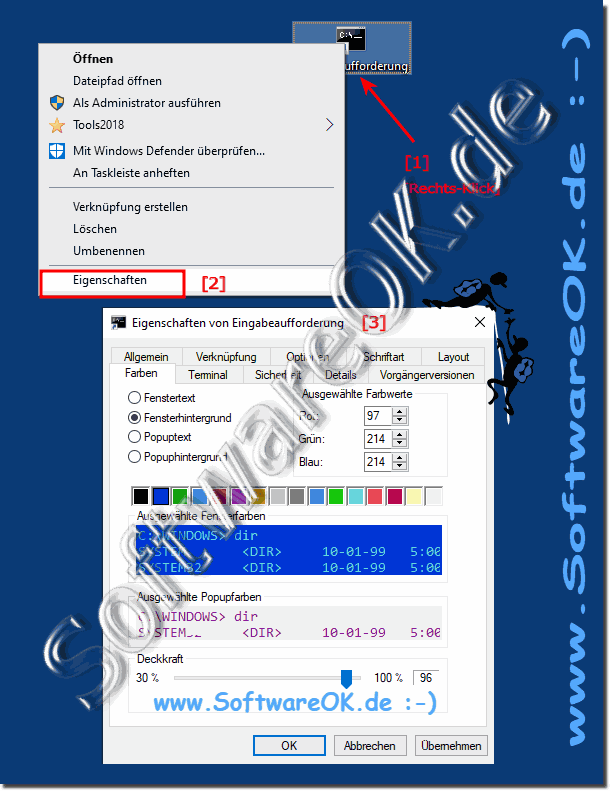 |
Info:
Anpassungen, die Sie über das Dialogfeld "Eigenschaften" vornehmen, werden gespeichert und jedes Mal verwendet, wenn Sie die Eingabeaufforderung öffnen. Alle Anpassungen, die Sie mit dem Befehl "Farbe" vornehmen, gelten jedoch nur für diese Sitzung. Wie viele von Ihnen sind sich einig, dass die Eingabeaufforderung trotz aller nützlichen Funktionen aufgrund der weißen Schrift mit schwarzem Hintergrund etwas langweilig erscheint? Windows war schon immer bunt. Sei es Themen, Hintergrund oder die bunten Symbole. Denken Sie nicht, dass Ihr farbenfrohes Windows-Betriebssystem unabhängig vom darauf ausgeführten Programm farbenfroh bleiben sollte! Fügen Sie der Eingabeaufforderung unter Windows 10, 8 und 7 einen Farbtupfer hinzu und lassen Sie sie lebendig aussehen. Es gibt zwei verschiedene Methoden, um den Hintergrund und die Schriftfarbe der Eingabeaufforderung für Windows 10, 8 und 7 zu ändern.
Anpassungen, die Sie über das Dialogfeld "Eigenschaften" vornehmen, werden gespeichert und jedes Mal verwendet, wenn Sie die Eingabeaufforderung öffnen. Alle Anpassungen, die Sie mit dem Befehl "Farbe" vornehmen, gelten jedoch nur für diese Sitzung. Wie viele von Ihnen sind sich einig, dass die Eingabeaufforderung trotz aller nützlichen Funktionen aufgrund der weißen Schrift mit schwarzem Hintergrund etwas langweilig erscheint? Windows war schon immer bunt. Sei es Themen, Hintergrund oder die bunten Symbole. Denken Sie nicht, dass Ihr farbenfrohes Windows-Betriebssystem unabhängig vom darauf ausgeführten Programm farbenfroh bleiben sollte! Fügen Sie der Eingabeaufforderung unter Windows 10, 8 und 7 einen Farbtupfer hinzu und lassen Sie sie lebendig aussehen. Es gibt zwei verschiedene Methoden, um den Hintergrund und die Schriftfarbe der Eingabeaufforderung für Windows 10, 8 und 7 zu ändern.
FAQ 23: Aktualisiert am: 12 Juni 2024 11:46
